
时间:2023-02-22 编辑:逍遥
这篇文章是教大家2345看图王制作特效图片的方法,教程简单易学,有需要的小伙伴就赶紧和小编一起来学习一下吧。

我们先选择要处理的图片,点击鼠标右键,在“打开方式”展开菜单中点击“2345看图王”选项。
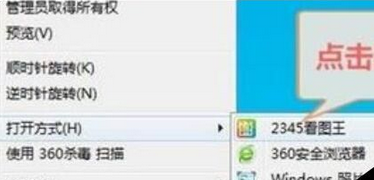
然后我们在打开的图片里点击鼠标右键,在展开菜单中点击“图片美化”选项,图片下方会出现“马赛克”、“特效”、“增强”、“旋转”、“裁剪”、“文字”这几个图片处理按钮。
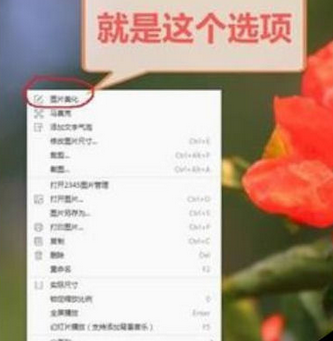

接着我们点击“特效”按钮,图片下方会出来“无”、“一米阳光”、“魔幻光斑”、“胶片暗角”、“鲜艳”、“冷蓝”、“暖黄”、“黑白”8种特效按钮。
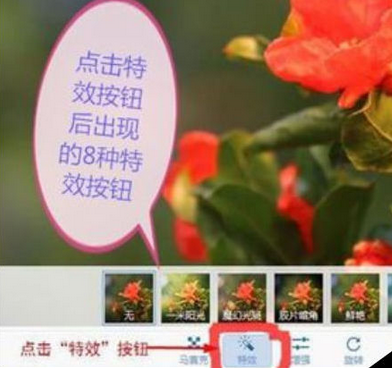
根据自己的需要点击对应特效按钮。如点击“一米阳光”、 “魔幻光斑”和“黑白”特效按钮后出现相应特效。


点击“保存”按钮保存制作好的特效图片。
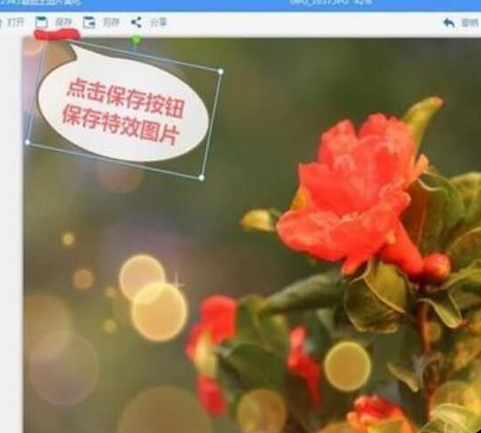
看完了上文讲述的2345看图王制作特效图片的详细操作方法,你们是不是都学会了呀!
2345看图王相关攻略推荐:
2345看图王批量添加水印怎么操作?进行批量添加水印步骤一览